Wszystko o tworzeniu obrazów użytkowników Windows 8 Recovery

- 2950
- 58
- Pan Edmund Kubacki
Funkcja resetowania komputera obecnego w systemie Windows 8 do pierwotnego stanu jest bardzo wygodna, aw wielu przypadkach jest w stanie znacznie ułatwić żywotność użytkownika. Najpierw porozmawiajmy o tym, jak korzystać z tej funkcji, co dokładnie dzieje się, gdy komputer jest przywrócony i w jakich przypadkach, a potem przechodzimy do sposobu utworzenia obrazu odzyskiwania użytkownika i dlaczego może być przydatna. Cm. Również: Jak utworzyć kopię zapasową systemu Windows 10.
Kolejny na ten sam temat: jak upuścić laptopa do ustawień fabrycznych
Jeśli otworzysz prawy panel paska Charms w systemie Windows 8, kliknij parametry, a następnie - „Zmień parametry komputera”, przejdź do sekcji „General” parametrów i przewiń nieco w dół, wówczas „usunięcie wszystkich wszystkich Dane i rafinacja systemu Windows ”. Ten element, jak jest napisany w podpowiedzi, jest wskazany w przypadku w przypadkach, w których chcesz, na przykład sprzedać komputer, a zatem musisz wprowadzić go do stanu fabrycznego, a także gdy trzeba ponownie zainstalować system Windows, Najprawdopodobniej będzie to wygodniejsze, jak zadzierać z dyskami i ładowanie napędów flashowych.

Podczas resetowania komputera w ten sposób używa obrazu systemu zarejestrowanego przez producenta komputera lub laptopa i zawierający wszystkie niezbędne sterowniki, a także całkowicie niepotrzebne programy i narzędzia. Jest to, jeśli kupiłeś komputer z wstępnie zainstalowanym systemem Windows 8. Jeśli sam zainstalowałeś system Windows 8, wówczas nie ma takiego obrazu na komputerze (podczas próby przywrócenia komputera zostaniesz poproszony o włożenie dystrybucji), ale możesz go utworzyć, aby zawsze mógł przywrócić system. A teraz o tym, jak to zrobić, a także dlaczego wizerunek użytkownika odzyskiwania na tym laptopie lub komputera może się przydać, gdzie jest już obraz zainstalowany przez producenta.
Dlaczego potrzebujesz obrazu użytkownika odbudowy systemu Windows 8
Trochę o tym, dlaczego może to być przydatne:
- Dla tych, którzy samodzielnie zainstalowali system Windows 8 - po przekazaniu określonego czasu z sterownikami, zainstalował dla siebie najbardziej niezbędne programy, które instalujesz za każdym razem, kodeki, archiwa i wszystko inne - nadszedł czas, aby utworzyć obraz użytkownika Przywrócenia, aby następnym razem, aby następnym razem nie cierpisz ponownie z powodu tej samej procedury i zawsze był w stanie (z wyjątkiem uszkodzeń dysku twardego) szybko odzyskaj czyste system Windows 8 ze wszystkim, czego potrzebujesz.
- Dla tych, którzy kupili komputer z systemem Windows 8, najprawdopodobniej jedna z pierwszych rzeczy, które zrobisz, kupując laptopa lub komputer z wstępnie wprowadzonym systemem Windows 8 - metodycznie usuwa z niego pół niepotrzebne oprogramowanie, takie jak różne panele w a przeglądarka, próba przeciwwirusowa i inne. Podejrzewam, że zainstalujesz także niektóre z stale używanych programów. Dlaczego nie zapisać obrazu odzyskiwania, aby w dowolnym momencie upuścić komputer, a nie do ustawień fabrycznych (chociaż taka szansa pozostaje), a mianowicie stanowi potrzebnemu państwu?
Mam nadzieję, że udało mi się przekonać cię o uporządkowaniu się obrazu odzyskiwania użytkownika, a ponadto jego tworzenie nie wymaga żadnych specjalnych prac - po prostu wprowadź zespół i poczekaj trochę.
Jak zrobić obraz odzyskiwania
Aby zrobić obraz odbudowy systemu Windows 8 (oczywiście warto tylko z czystym i stabilnym systemem, w którym jest tylko to, czego naprawdę potrzebujesz - sam system Windows 8 zostanie zapisany na obrazie, zainstalowane programy i Pliki systemowe, na przykład sterowniki. Aplikacje dla nowego interfejsu systemu Windows 8 nie będą zapisywane, pliki i ustawienia), naciśnij klawisze Win + X i wybierz wiersz polecenia (administrator) w wyświetlonym menu. Następnie wprowadź następne polecenie w wierszu polecenia (folder jest wskazany po drodze, a nie żaden plik):
Recymg /CreateMage C: \ Any_ Put \
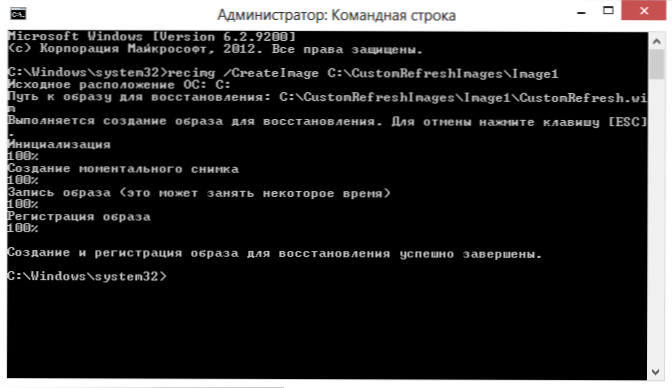
Po zakończeniu programu obraz systemu zostanie w tej chwili utworzony w określonym folderze, a ponadto zostanie on automatycznie zainstalowany jako obraz domyślnej restauracji - t.mi. Teraz, gdy zdecydujesz się użyć funkcji rozładowania komputera w systemie Windows 8, ten obraz zostanie użyty.
Tworzenie i przełączanie między kilkoma obrazami
Windows 8 ma możliwość utworzenia więcej niż jednego obrazu do odbudowy. Aby utworzyć nowy obraz, po prostu użyj powyższego zespołu ponownie, wskazując inny sposób obrazu. Jak już wspomniano, nowy obraz zostanie ustalony jako domyślny obraz. Jeśli chcesz domyślnie zmienić obraz systemu używanego, użyj zespołu
Recimg /SetCurrent C: \ Folder_ Image
A następny zespół pozwoli ci dowiedzieć się, który z obrazów jest aktualny:
Recimg /ShowCurrent
W przypadkach, gdy musisz zwrócić użycie obrazu odzyskiwania, który został zarejestrowany przez producenta komputera, użyj następującego polecenia:
Recimg /DeRegister
To polecenie rozłącza użycie obrazu użytkownika odzyskiwania, a jeśli sekcja odzyskiwania producenta znajduje się na laptopie lub komputerze, będzie ono automatycznie używane podczas odzyskiwania komputera. Jeśli nie ma takiej sekcji, to po zresetowaniu komputera zostaniesz poproszony o podanie dysk flash lub dysku z plikami instalacyjnymi Windows 8. Ponadto Windows powróci do użycia standardowych obrazów odzyskiwania, jeśli usuniesz wszystkie pliki obrazów użytkownika.
Za pomocą interfejsu graficznego do tworzenia obrazów odzyskiwania
Oprócz korzystania z wiersza poleceń do tworzenia obrazów, możesz również użyć bezpłatnego programu RecimgManager, który można pobrać tutaj.
Sam program robi wszystko tak samo, jak właśnie został opisany w ten sam sposób, t.mi. W rzeczywistości jest to interfejs graficzny dla Recimg.Exe. W menedżerze RECIMG możesz utworzyć i wybrać używany obraz systemu Windows 8, a także rozpocząć odzyskiwanie systemu bez przechodzenia w parametrach systemu Windows 8.
Na wszelki wypadek zauważam, że nie polecam tworzenia obrazów tylko tak, aby były - ale tylko wtedy, gdy system jest czysty i nie ma w nim nic zbytującego. Na przykład, zachowaj zainstalowane gry na obraz odzyskiwania, nie.
- « Aplikacja Microsoft, aby znaleźć prędkość Internetu w systemie Windows 8
- Jak często i dlaczego musisz ponownie zainstalować Windows. I czy jest to konieczne? »

